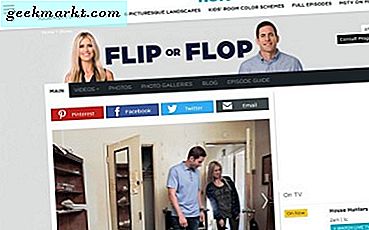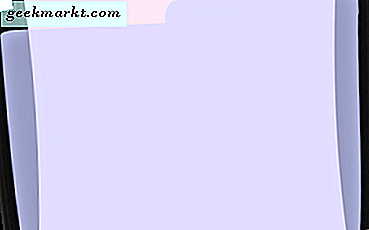
Heb je ooit geprobeerd een bestand op je Mac te vinden, waarvan je weet dat het daar ergens moet zijn, maar je kunt het gewoon niet vinden? In tegenstelling tot Windows, dat verborgen bestanden opsomt, is het niet zo eenvoudig om verborgen bestanden op een Mac te vinden. Om verborgen bestanden op je Mac te tonen, moet je de Terminal-applicatie gebruiken. Het is een beetje betrokken, maar blijf bij ons en je zult je verborgen bestanden in een mum van tijd vinden.
Open Terminal
Navigeer naar uw Terminal-toepassing op uw Mac. 
Misschien heb je het al in je dock. Een andere manier om daar te komen, is via Finder - klik op "Go", scrol omlaag naar "Toepassingen", scrol vervolgens naar de map "Hulpprogramma's" en klik erop. Zoek de Terminal-toepassing in de map Hulpprogramma's en open deze. Andere optie:
- Klik in Finder op "Go" en scrol vervolgens naar "Hulpprogramma's" en klik erop.

- Dubbelklik in de map "Hulpprogramma's" op Terminal, waarmee het wordt geopend.

Waarom zijn er zoveel manieren om naar de Terminal-applicatie op Mac te gaan? Geen idee; kies de methode die het gemakkelijkst voor u is.
Toon verborgen bestanden
Zodra u Terminal geopend heeft:
- Type defaults schrijf com.apple.finder AppleShowAllFiles YES en druk op de "Enter" -toets op je toetsenbord.

- Houd vervolgens de toets "Optie" op uw toetsenbord ingedrukt en klik met de rechtermuisknop op het pictogram Finder in uw dock. Selecteer vervolgens "Opnieuw starten" in de pop-uplijst.

- Na de herlancering zijn alle verborgen bestanden zichtbaar.
Verberg verborgen bestanden opnieuw
Open Terminal zoals hierboven aangegeven.
- Type defaults schrijf com.apple.finder AppleShowAllFiles NO en druk op de "Enter" -toets op je toetsenbord.

- Houd vervolgens de toets "Optie" op uw toetsenbord ingedrukt en klik met de rechtermuisknop op het pictogram Finder in uw dock. Selecteer vervolgens "Opnieuw starten" in de pop-uplijst.

- Na de herlancering zijn alle verborgen bestanden niet langer zichtbaar en worden ze opnieuw verborgen.
Dus, door simpelweg een van de twee commando's te typen die we hierboven hebben genoemd, kunt u de verborgen bestanden op uw Mac weergeven of opnieuw verbergen.
Als u het proces wilt automatiseren, kunt u dat ook doen door een script te maken om de zaken nog verder te vereenvoudigen. Het is vooral handig als u vaak verborgen toegang moet hebben, om welke reden dan ook. We behandelen dit proces niet in dit artikel, maar er zijn veel bronnen beschikbaar op internet (die we mogelijk zelfs in een volgend bericht zullen behandelen). Sommigen hebben al een script geschreven dat u kunt downloaden of kopiëren en in een savable-bestand kunt plakken.
We hopen dat dit artikel nuttig voor u is gebleken. Als je snel toegang tot verborgen bestanden nodig hebt en ze vervolgens opnieuw wilt verbergen nadat je hebt gevonden wat er nodig was, dan is dit de meest populaire en beproefde manier om het te doen.